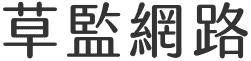一般網址為了讓大家好記憶,通常都是以英文(或中文)型式表現,當使用者打下網址之後,便會透過DNS主機將網址轉換成IP位置,通常這個過程使用者都不會有任何感覺,只會知道"我打下了網址前往某網站",但是一個新網站的誕生卻需要一段時間拿IP跟網址登記DNS,DNS才會知道網址所對應的IP是在何處,而我們的電腦為了加快速度,通常都會留下暫存檔,也就是電腦會記住某個網址的IP省去與DNS溝通的時間,也就是所謂的DNS快取,讓我們更快前往網站,就像瀏覽器都會暫存網頁下來,讓我們更快的瀏覽到頁面,可是如果今天網站對應的IP改了,那就要等DNS生效,在未生效前都會前往舊的IP位置,DNS生效後就會前往新的IP位置,可是這時候會因為作業系統對IP的暫存(也就是DNS Catch),導致使用者前往舊網站,這時候除了可以等DNS Catch時效過期而自動刪除外,你也可以手動刪除,以下就介紹在Windows、Mac OS與Linux中,刪除DNS Catch(Flush DNS)的方式:
-Windows清除本機DNS Catch的方法-
- 打開你的Windows,開起搜尋框,打下cmd(或從附屬應用程式中找到命令提示字元)。
- 當命令提示字元的黑底白字畫面跑出>的時候輸入ipconfig /flushdns,然後按下enter鍵。
- 完成,你的DNS Catch已經手動清空了,本方法應該適用於任何版本的Windows。
-Mac OS X清除本機DNS Catch的方法-
- 打開你的Mac OS,點擊畫面右上角的放大鏡圖示的Spotlight,輸入terminal(或終端機)。
- 當終端機的白底黑字跑出$的時候,如果你是10.5以上版本請輸入:sudo dscacheutil -flushcache,不到10.5版本請輸入:lookupd -flushcache,如出現詢問密碼,請輸入您的系統密碼(同安裝程式時所輸入的密碼),輸入密碼時畫面並不會出現任何文字或*,請照打,打完按下Enter鍵。
- 完成,你的DNS Catch已經手動清空了。
-Linux 清除本機DNS Catch的方法-
- 開起你的terminal輸入/etc/rc.d/init.d/nscd restart,或者sudo /etc/init.d/nscd restart。
- 如果執行上述指令卻出現command not found,代表您的系統尚未安裝nscd,請先執行sudo aptitude install nscd,安裝nscd,安裝完成後請重新執行第一點之指令 /etc/rc.d/init.d/rstatd,或者sudo /etc/init.d/nscd restart。
- 完成,你的DNS Catch已經手動清空了。
以上就是各種系統清除DNS快取的方法,如果有誤請留言告知,將會在第一時間內馬上修正內容。